设置Excel表格固定列宽的方法有:使用“列宽”选项、拖动列边框、使用格式刷、批量设置列宽。 在这些方法中,使用“列宽”选项是最常用且最精确的一种方法。接下来,我们将详细介绍如何通过这几种方法来设置Excel表格的固定列宽。
一、使用“列宽”选项
使用“列宽”选项是设置固定列宽的一种精确方法。这种方法可以确保你设置的每一列宽度都是一致的,非常适合对列宽有严格要求的情况。
1、打开Excel工作表
首先,打开你需要调整列宽的Excel工作表。
2、选择需要调整的列
点击要调整的列的列标(例如“A”、“B”),如果需要调整多个列,可以按住Ctrl键然后点击多个列标。
3、右键点击并选择“列宽”
在选定的列标上右键点击,选择“列宽”选项。会弹出一个对话框,输入你想要设置的列宽值。
4、输入列宽值并确认
在弹出的对话框中输入你想要的列宽值,例如“20”,然后点击“确定”。所选列的宽度将会被固定为你输入的值。
二、拖动列边框
拖动列边框是一种直观的方法来调整列宽,但这种方法可能不如使用“列宽”选项那么精确。
1、选择需要调整的列
点击要调整的列的列标。
2、拖动列边框
将鼠标移到列标的右边缘,鼠标指针会变成一个带有左右箭头的符号。按住鼠标左键并拖动,直到列宽达到你想要的大小。
3、固定列宽
调整好列宽后,松开鼠标左键。列宽将固定在你拖动到的位置。
三、使用格式刷
如果你已经设置好某一列的宽度,并希望其他列与其保持一致,可以使用格式刷来复制列宽。
1、选择已设置好的列
点击已设置好列宽的列标。
2、使用格式刷
在“开始”选项卡中找到“格式刷”按钮,点击它。你的鼠标指针会变成一个带有刷子的符号。
3、应用格式刷
点击你想要应用相同列宽的列标。这样这些列的宽度将会与已设置好的列保持一致。
四、批量设置列宽
批量设置列宽是对多个列同时进行列宽调整的一种方法,适合需要一次性调整多个列宽的情况。
1、选择多个列
点击并拖动鼠标选择需要调整的多个列,或者按住Ctrl键点击多个列标。
2、右键点击并选择“列宽”
在选定的列标上右键点击,选择“列宽”选项。
3、输入列宽值并确认
在弹出的对话框中输入你想要的列宽值,然后点击“确定”。所有选定列的宽度将会被固定为你输入的值。
五、通过VBA代码设置列宽
如果你需要在多个工作表中设置相同的列宽,或者需要频繁调整列宽,可以考虑使用VBA代码来自动化这个过程。
1、打开VBA编辑器
按下Alt + F11打开VBA编辑器。
2、插入模块
在VBA编辑器中,点击“插入”菜单,选择“模块”。
3、输入代码
在新插入的模块中输入以下代码:
Sub SetColumnWidth()
Columns("A:A").ColumnWidth = 20
End Sub
这段代码将会把列A的宽度设置为20。
4、运行代码
按下F5运行代码,列A的宽度将会被设置为20。
六、设置工作簿默认列宽
有时候你可能希望新的工作表自动采用特定的列宽,这时你可以设置工作簿的默认列宽。
1、打开Excel工作簿
打开你需要设置默认列宽的Excel工作簿。
2、选择所有工作表
右键点击任意工作表标签,然后选择“全部选取”。
3、设置默认列宽
在“开始”选项卡中找到“格式”按钮,点击它并选择“默认列宽”。在弹出的对话框中输入你想要的默认列宽值,然后点击“确定”。
通过以上几种方法,你可以灵活地调整Excel表格的列宽,以满足不同的需求。希望这些方法能够帮助你更好地管理和使用Excel表格。
相关问答FAQs:
1. 如何在Excel中设置表格的列宽?
在Excel中,您可以通过以下步骤来设置表格的列宽:
选中您想要设置列宽的列或整个表格。
在Excel的菜单栏中,找到并点击“格式”选项卡。
在“格式”选项卡中,找到并点击“列宽”按钮。
在弹出的对话框中,输入您想要设置的列宽数值。
点击“确定”按钮,以应用新的列宽设置。
2. 怎样批量设置Excel表格中的列宽?
如果您希望批量设置Excel表格中多个列的宽度,可以按照以下步骤进行操作:
选中您想要设置列宽的多个列,可以按住Ctrl键选择多个非连续的列,或按住Shift键选择连续的列。
在Excel的菜单栏中,找到并点击“格式”选项卡。
在“格式”选项卡中,找到并点击“列宽”按钮。
在弹出的对话框中,输入您想要设置的列宽数值。
点击“确定”按钮,以应用新的列宽设置到所有选中的列。
3. 如何固定Excel表格的列宽,使其在插入新列时不会自动调整?
要固定Excel表格的列宽,使其在插入新列时不会自动调整,可以按照以下步骤进行操作:
选中您想要固定列宽的列,可以按住Ctrl键选择多个非连续的列,或按住Shift键选择连续的列。
在Excel的菜单栏中,找到并点击“格式”选项卡。
在“格式”选项卡中,找到并点击“列宽”按钮。
在弹出的对话框中,输入您想要设置的列宽数值。
勾选“固定列宽”选项,以确保列宽在插入新列时不会自动调整。
点击“确定”按钮,以应用新的列宽设置并固定列宽。
希望以上回答对您有所帮助,如果您还有其他问题,请随时提问。
文章包含AI辅助创作,作者:Edit1,如若转载,请注明出处:https://docs.pingcode.com/baike/4719464